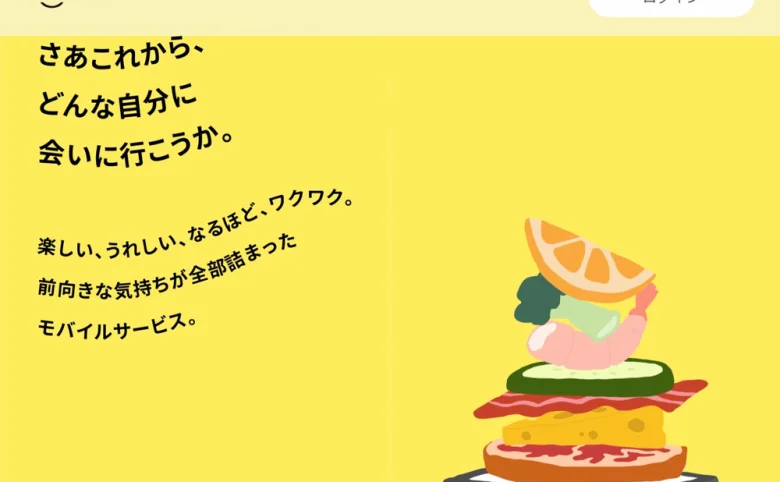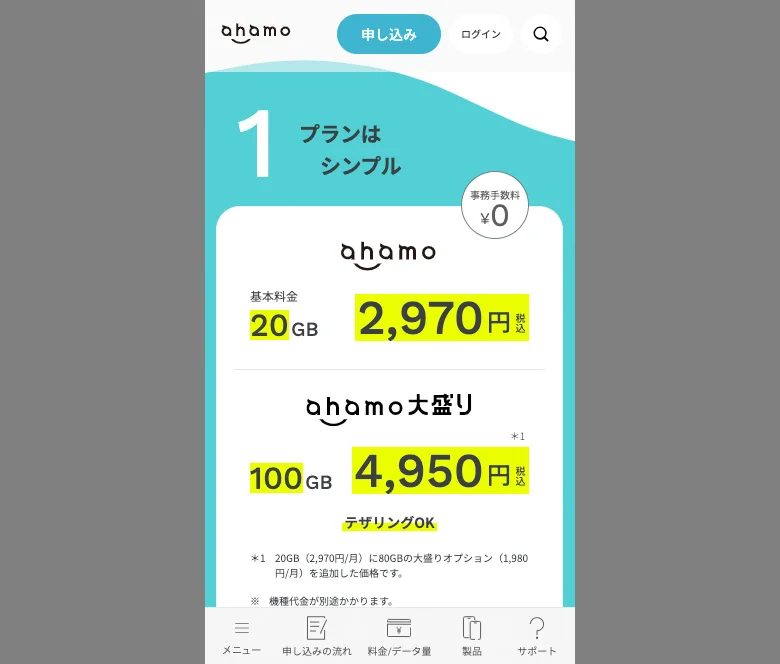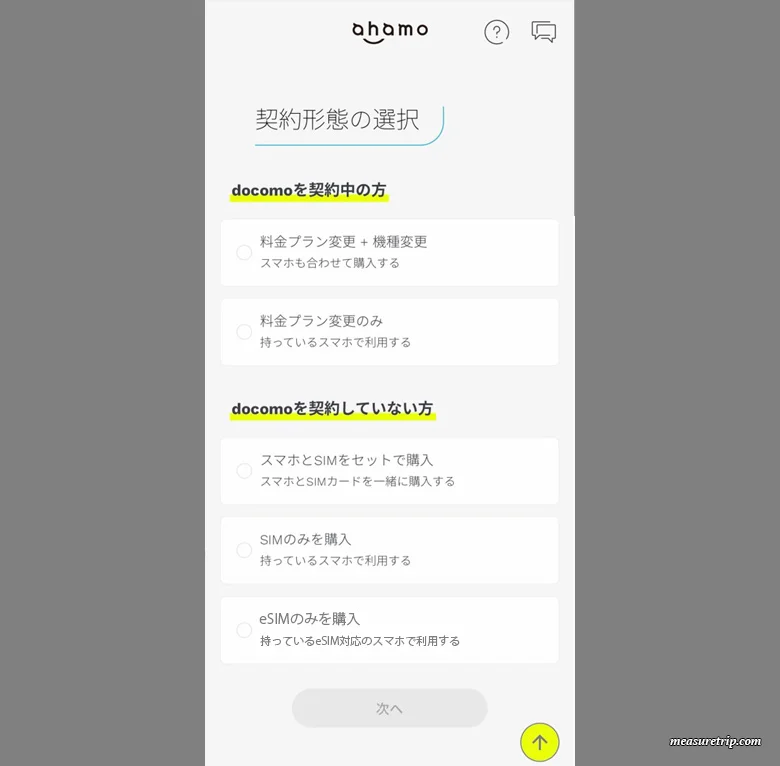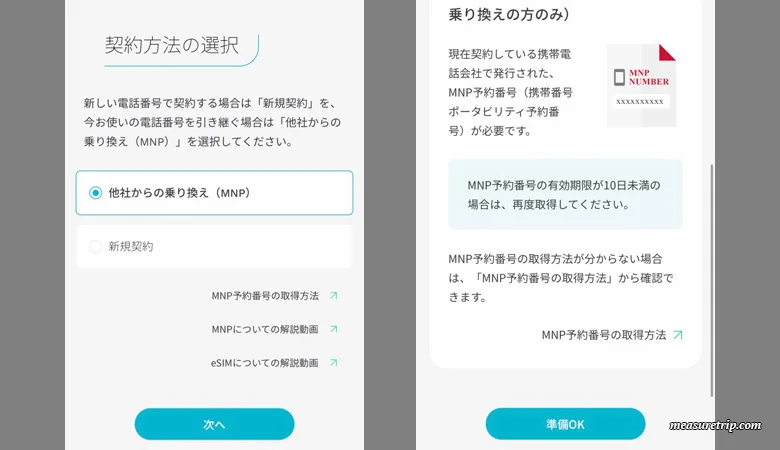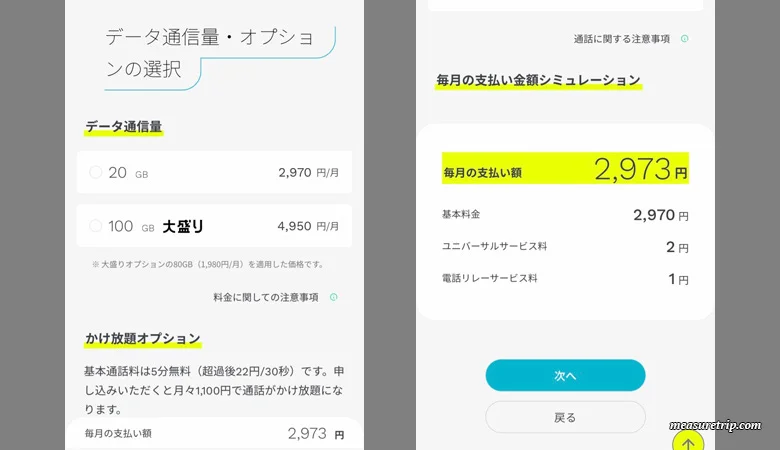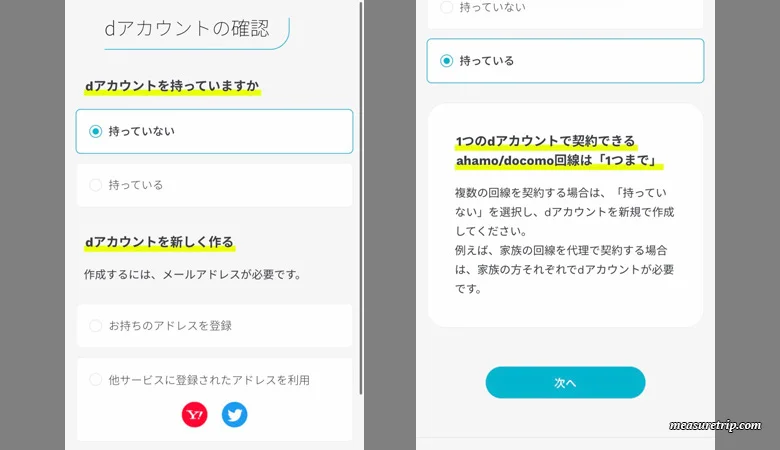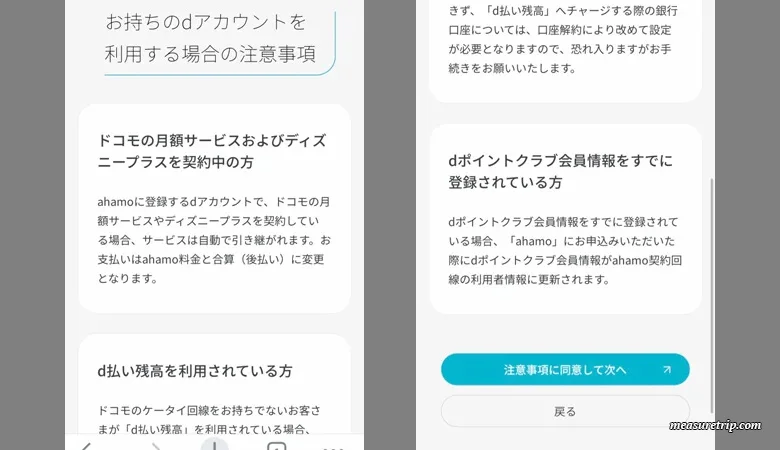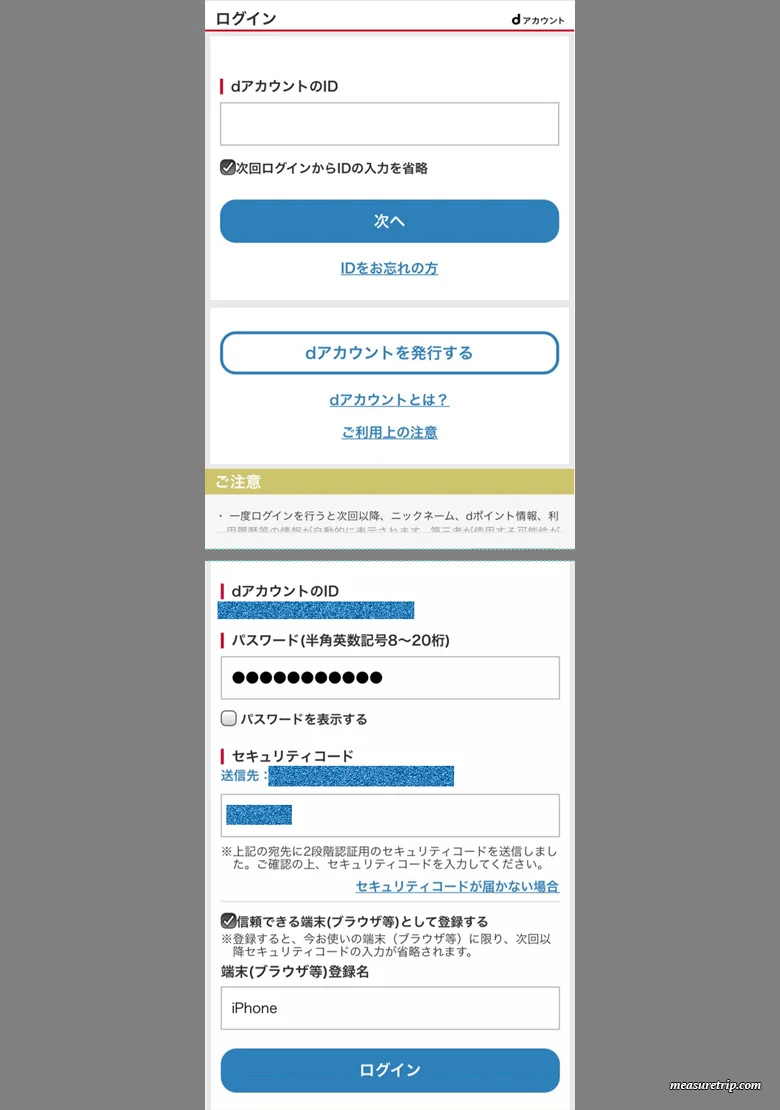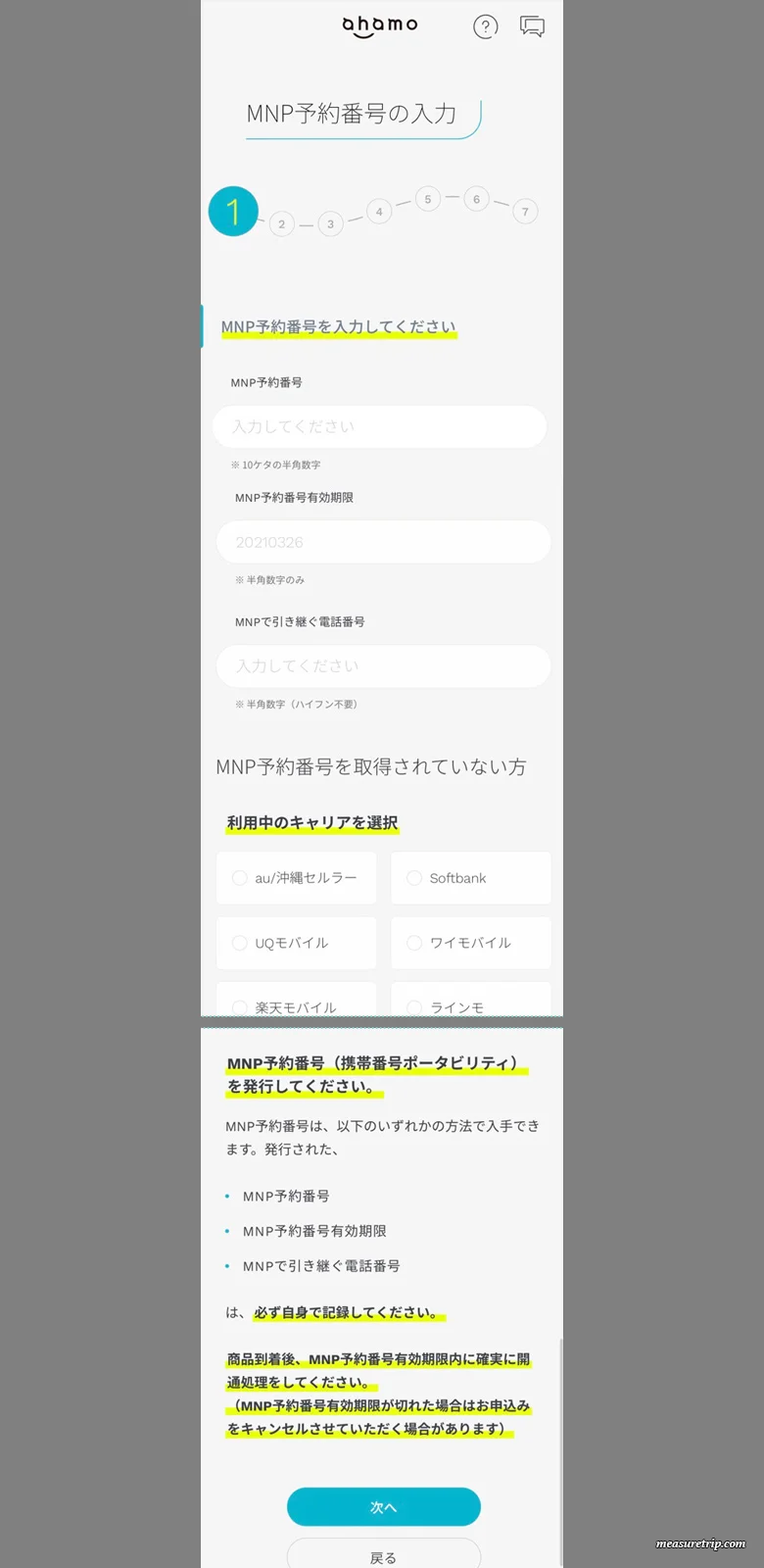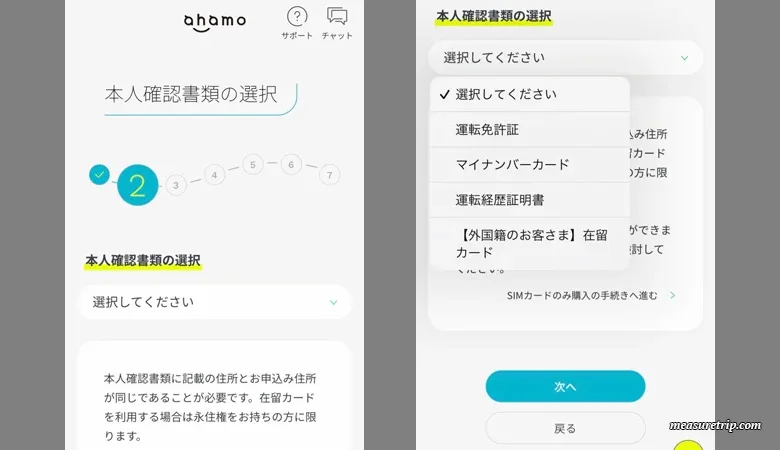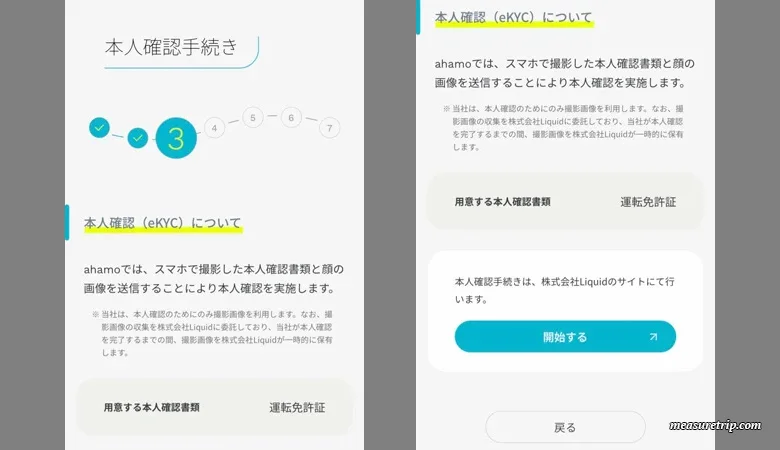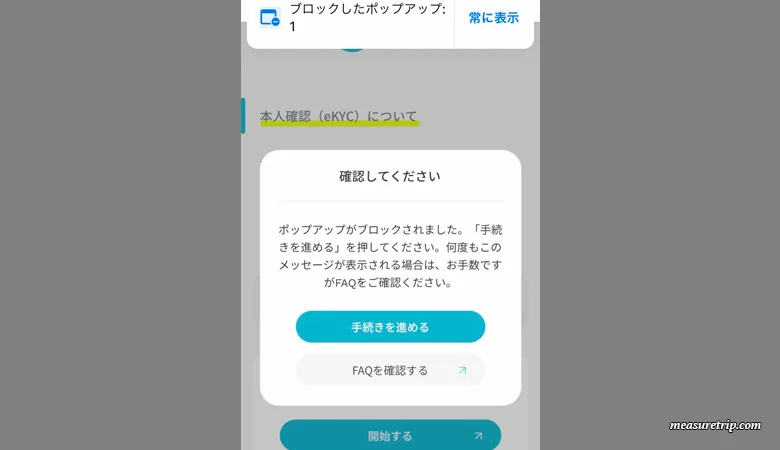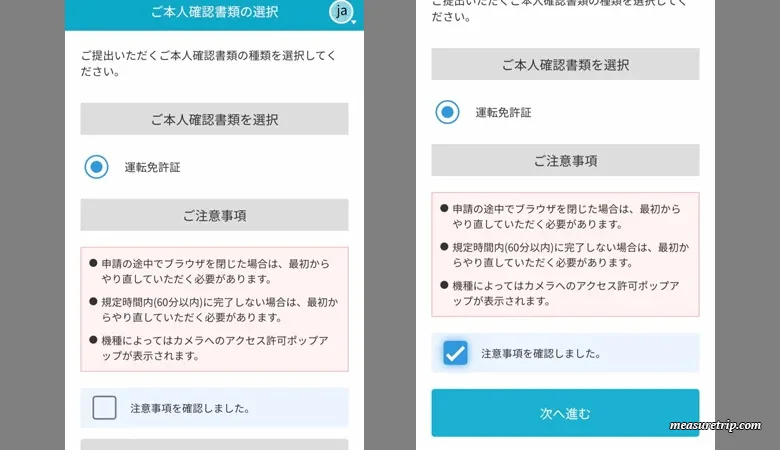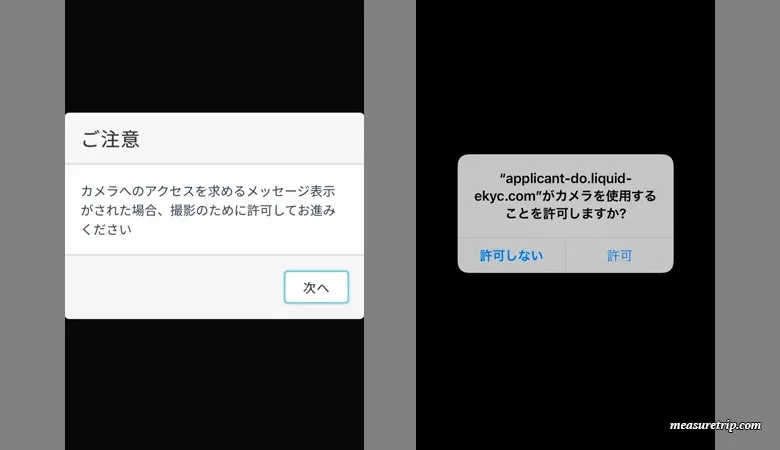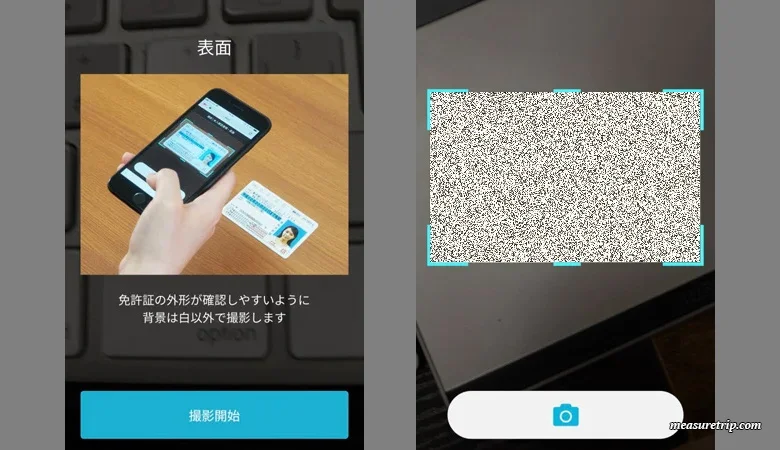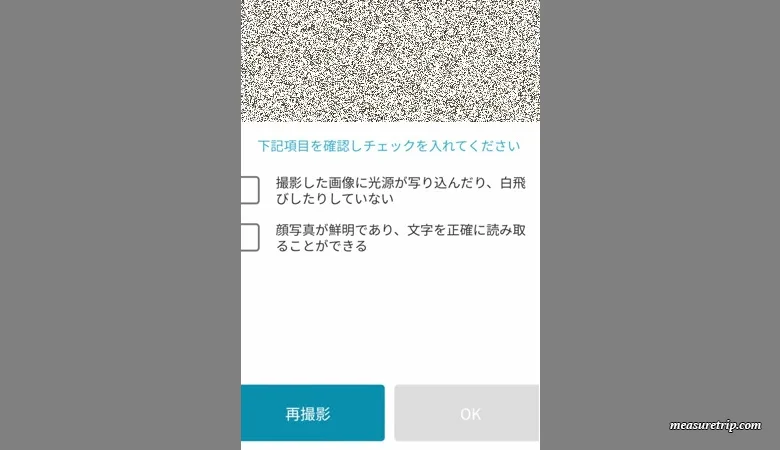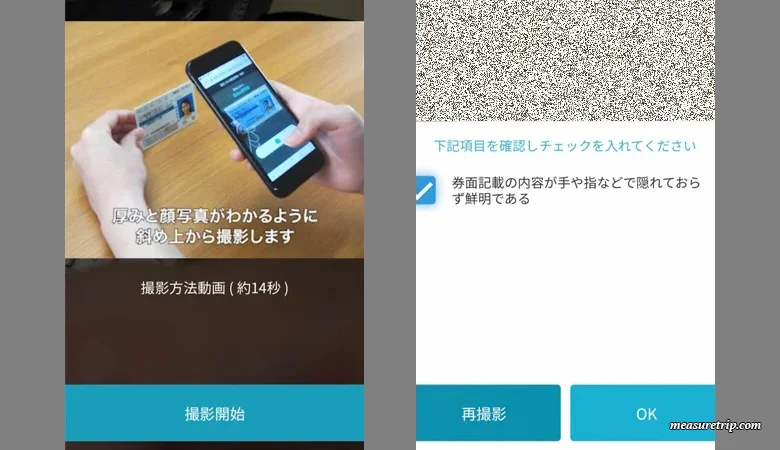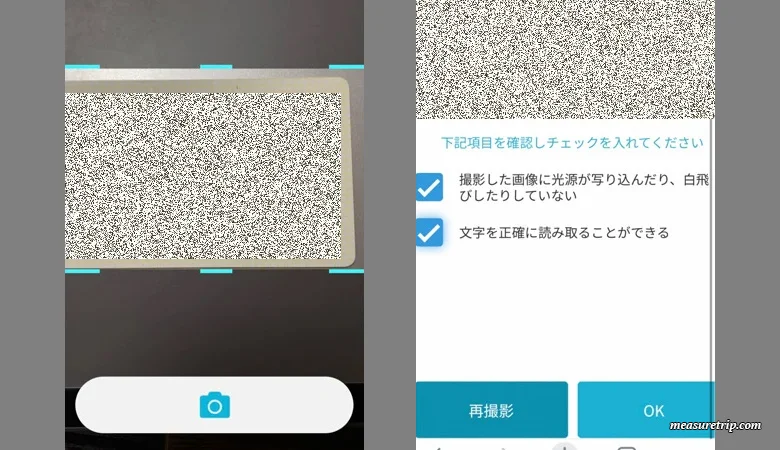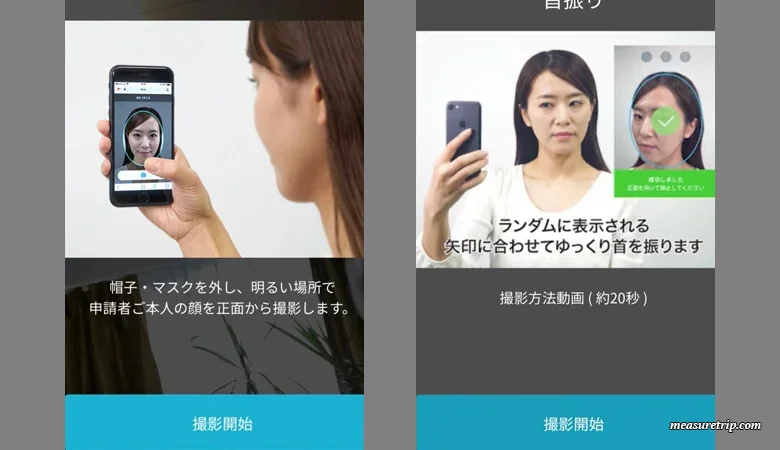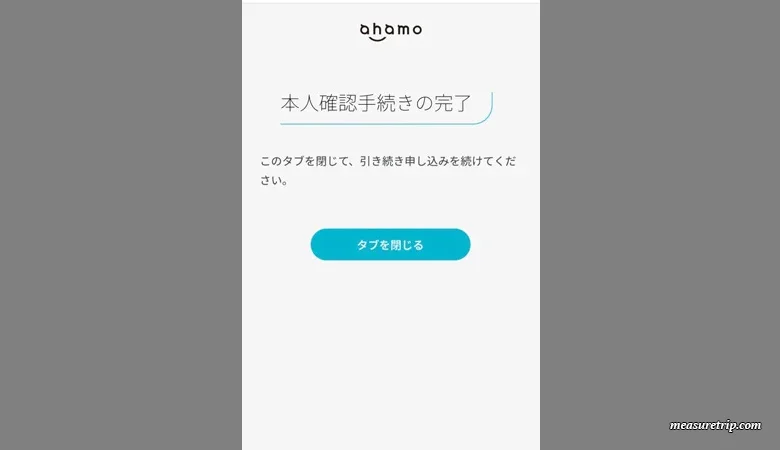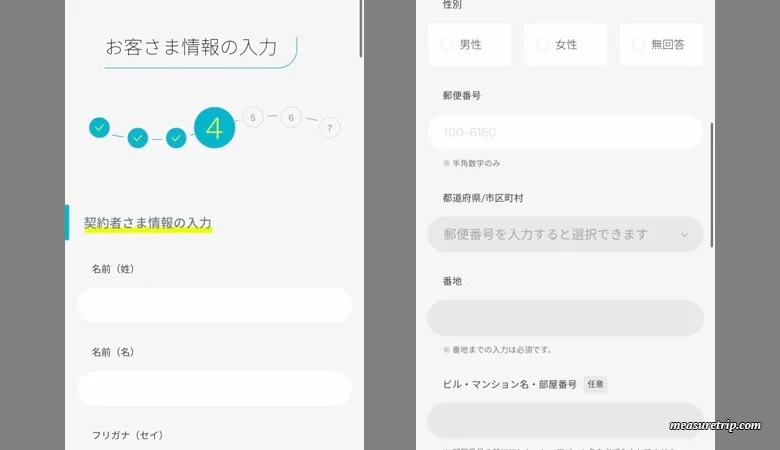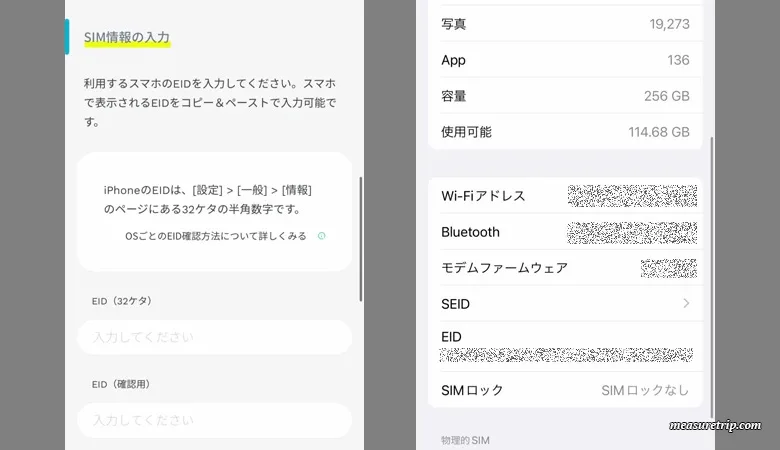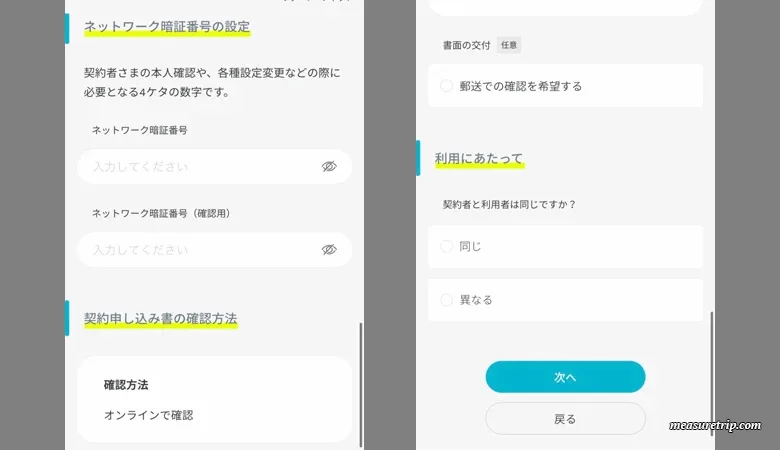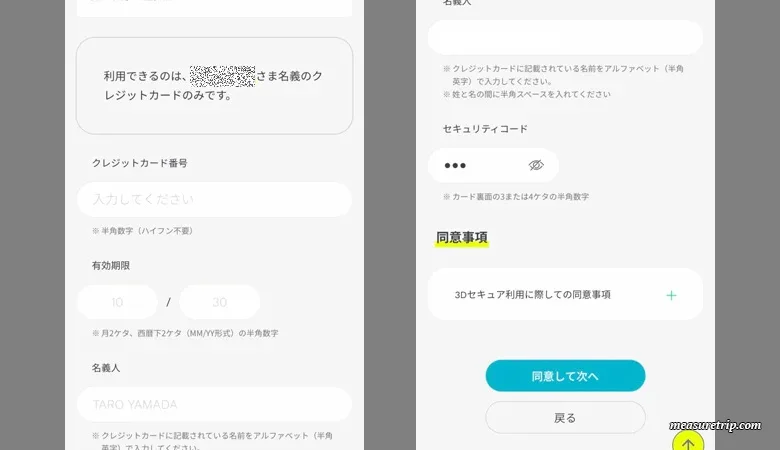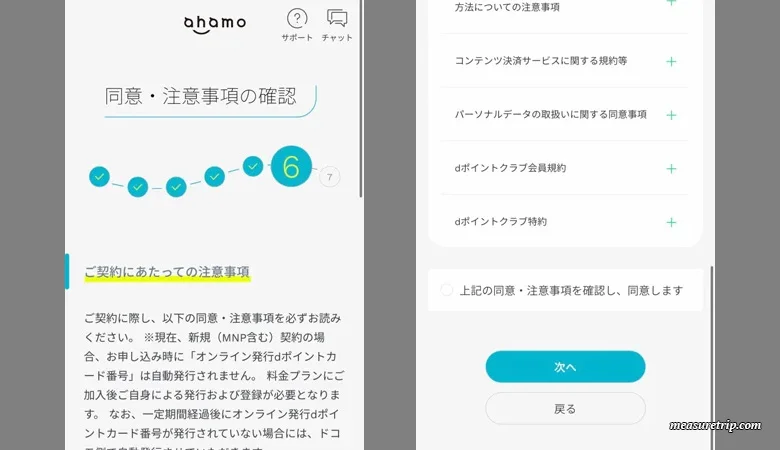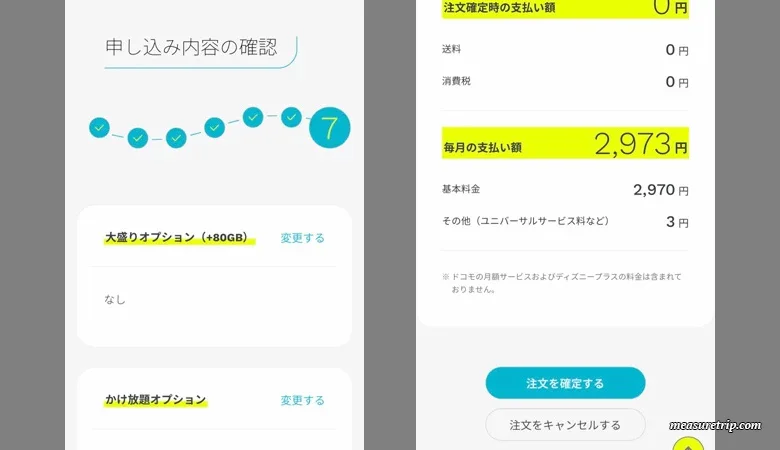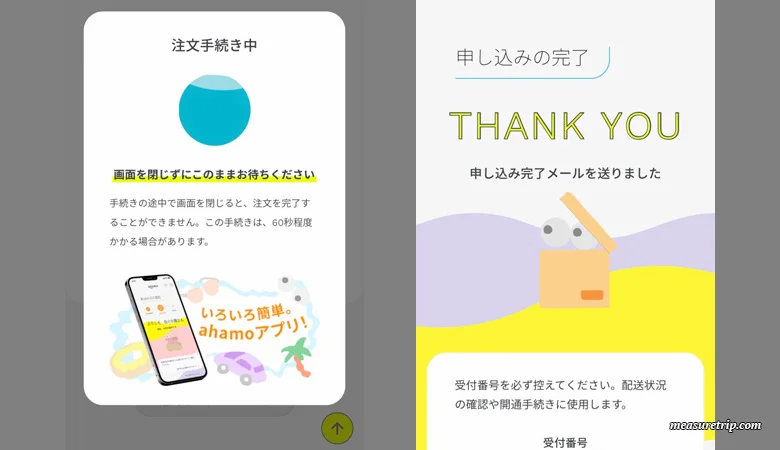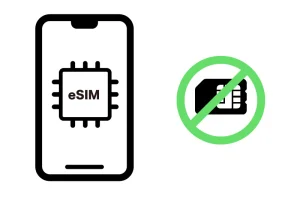ahamo(アハモ)ネット申し込み方法
ドコモの料金プラン ahamo(アハモ) は、店頭ではなく自分でネットで申し込む格安SIMプラン(店頭サポートは1回3,300円)となっているので、いざ申し込みをする際に、どうやって申し込んでいけばいいか、不安に感じる人も多いはず。
そこで、ahamo(アハモ)のネット申し込み方法の手順すべてを実際の申し込み画面を使って詳しく解説(物理SIM / eSIM 両対応)してみたいと思います。ahamo(アハモ) に申し込みたいけど自分でやるのが心配な人は参考にどうぞ。
ahamoに関する注意事項
ahamoでは、一部ご利用できないサービスがあります。
サポートについて
ahamoはお申込みからサポートまで、オンラインにて受付するプランです。ドコモショップなどでのサポートをご希望の場合は、「ahamoWebお申込みサポート(※2)」(税込3,300円) をご利用ください。なお、お申込み時の端末操作はお客さまご自身で実施頂きます。また、端末初期設定およびデータ移行などは本サポートの範囲外となります。端末初期設定およびデータ移行の補助をご希望のお客さまは「初期設定サポート(有料)(※3)」を別途お申込みください。
[※2] お客さまのご要望に基づき、ahamo専用サイトからのお申込みの補助を行うものです。
[※3] お客さまのご要望に基づき、ahamoアプリおよび専用サイトからのお手続き補助を行うものです。
オンライン手続きについて
オンライン手続きプランで24時間いつでも受付可能ですが、サイトメンテナンス中など、受付できない場合がございます。
月額料金について
30GB使えて税込み2,970円ですが、機種を新規購入した場合は機種代が別途かかります。
国内通話料金について
国内通話料金は5分以内無料ですが、5分超過後は22円/30秒の通話料がかかります。SMS、他社接続サービスなどへの発信は、別途料金がかかります。
海外パケット通信について
海外91の国・地域でのパケット通信も30GBまで無料。
15日を超えて海外で利用される場合は速度制限がかかります。国内利用と合わせての容量上限です。
端末のご契約について
ご利用端末がドコモで提供している通信方式とは異なる通信方式のみに対応している機種の場合、 また SIMロック解除がなされていない場合についてはahamoをご利用いただくことはできません。 ご利用中の機種が対応しているかはahamoサイトにてご確認ください。
SIMカードの契約について
MNP予約番号を取得のうえ、ahamoサイトからMNPによる新規お申込み手続きが必要です。
ahamo - アハモ 申し込み手順
それでは実際にahamo(アハモ)のネットでの申し込み手順を最初から解説していきましょう。
最初に、このドコモの新料金プラン「ahamo(アハモ) 」を申し込む際、今使っている電話番号をahamoでもそのまま同じ番号で使いたい場合は、あらかじめ今使っているキャリアの【 MNP転出 予約番号 】 を取得しておく必要があります。MNP転出の予約番号はどこもだいたいネットですぐに入手可能となっていますが、詳細については各通信事業者の手順をご確認ください。
MNP とは?
MNPとはMobile Number Portabilityの略で、今使っている電話番号を乗り換え先の携帯電話会社でも引き継ぐサービスのこと。流れとしては、出ていく側の携帯電話会社でMNP転出の申請をしてMNP予約番号をもらい、乗り換え先の携帯電話会社の申込みの際にMNP予約番号を伝えて契約。乗り換え作業が完了した段階で自動的に新しいSIMに電話番号が引き継がれます。
もちろん新しい電話番号でahamo(アハモ)を利用する場合はMNP転出の手続きは必要無いですが、今使っている電話番号を引き継ぎたい場合は、ahamo(アハモ)のネット申し込みの前に今使っている携帯電話会社で【MNP転出 予約番号】を取得しておきましょう。
それでは、【 MNP転出 予約番号 】の準備ができたらahamo(アハモ)公式ページ にアクセスしましょう。
申し込みページへ
ahamo(アハモ)公式ページにアクセスしたら、トップバナーに表示されている「今すぐ申し込み」をタップ(クリック)して申し込みページへと進みましょう。
契約形態の選択
ahamo 申し込みページにアクセスできたら、まずは「契約形態の選択」から。
ここではdocomoをすでに契約中の人は「料金プラン+機種変更」or「料金プランのみ変更」のオプションを選択。docomoと契約していない人は「スマホとSIMをセットで購入」or「SIMのみを購入」or「eSIMのみを購入」のオプションを選択しましょう。
契約形態を選択できたら「次へ」を押して次のページに進みましょう。
契約方法の選択と注意事項の確認
続いての画面では、契約方法の選択で「MNP(他社からの乗り換え)」か「新規契約」かを選択。
今回はMNPでの契約となるので「他社からの乗り換え(MNP)」を選択し、次へをタップすると、MNPに関する注意事項や、その他の契約に際しての注意事項が現れるので、全てに目を通して問題なければ「準備OK」をタップして次に進みましょう。
データ通信量・オプションの選択
続いて料金プランの選択。ahamo(アハモ) では、月々2,980円の基本料金だけで「通話料が最初の5分無料」と「データ通信30GB」が用意されてますが、以下のオプションも選択することが可能となっています。
電話かけ放題:+1,100円 / 月
データ大盛り110GB:+1,980円 / 月
あまり電話を掛けない場合や、スマホでの動画閲覧などをあまり行わない場合はこれらのオプションは必要無いですが、電話の「かけ放題」オプションは申し込んでおけば通話料を気にせずにスマホを利用できるのでおすすめです。
必要なオプションを選択したら、「次へ」を押して次のページへと進みましょう。
dアカウントの確認
次は「dアカウントの確認」。ahamo(アハモ)は、dアカウントを利用しての契約となっているので、もしもdアカウントを持っていない場合はここでdアカウントの登録を行います。
なお、1つのdアカウントで契約できるahamo契約は1つのみとなっているので、複数のahamo回線が必要な場合は、必要な回線数分だけdアカウントを用意する必要があります。
dアカウントが用意できたら「次へ」をタップして次のページに進みましょう。
注意事項に同意
次のページはdアカウントに関する注意事項の確認。内容を一読してOKなら次へ進みます。
dアカウントにログイン
続いては「dアカウントにログイン」。画面にはdアカウントのログイン画面が現れるので、画面の案内に従ってログインを完了させましょう。
MNP予約番号の入力
dアカウントにログインが完了したら、次は「MNP予約番号の入力」。
現在契約している通信業者から取得したMNP予約番号、MNP有効期限、そしてMNPで引き継ぐ電話番号を入力し「次へ」をタップします。
本人確認
続いてはオンラインでの「本人確認」の手続きです。内容的には運転免許証やマイナンバーカードなどの本人確認書類や本人の顔写真をスマホで撮って、オンラインにアップロードしていく作業となりますが、この作業がahamo(アハモ)契約の一番煩雑な内容となっているので頑張って進めていきましょう。
まずは本人確認書類の選択から。本人確認書類は、運転免許証、マイナンバーカード、運転履歴証明書、在留カード(外国人のみ)が利用できますが、ここでは運転免許証を使って本人確認を進めていくことにします。確認書類を選択したら「次へ」をタップして次に進みます。
本人確認(eKYC)
本人認証の手続きへ。本人確認用の運転免許証などが用意できたら、画面の内容を一読した後、「開始する」をタップして本人確認用の別サイトへとアクセスしましょう。
ポップアップブロックに注意
このとき、別サイトにアクセスするためにポップアップ画面が開くのだが、このポップアップはブラウザによってブロックされることが多く、使用するブラウザによってはうまく手続きが進められないこともあります。
もしもこの作業でエラーが出てうまく作業を進められない場合は、ブラウザの設定画面を開いてポップアップを許可する設定を行いましょう。
ちなみに、iPhone のSafari の場合は、iPhoneの「設定」>「Safari」>「ポップアップのブロック」をオフにすればOK。
本人確認の準備
本人確認用のサイトにアクセスできたら、画面の案内を一読してから「注意事項を確認しました」をチェックして「次へ進む」へ。なお、この本人確認作業は60分以内に行わないと最初からやり直しとなるので注意してください。
カメラへのアクセスを許可
次の画面ではスマホのカメラを使って本人確認書類の撮影を行います。画面の案内に従って、カメラへのアクセスを許可するかどうかを求められた際は、「許可」を押してスマホで撮影する準備をしましょう。
本人確認書類の撮影
カメラが起動したら、画面の案内に従って画面の枠内にきれいに収まるように運転免許証(本人確認書類)を撮影します。
写真の確認
写真が撮れたら画面には撮影画像が表示されるので、ちゃんと必要事項が撮れているか、ブレていないかなどを確認し、問題があれば「再撮影」、問題なければチェック項目にチェックをして「OK」を押して次へと進みます。
別角度からの写真撮影
続いては本人確認書類を斜めから撮影。これは撮影された本人確認書類がコピーなどではなく実物の正しいものであることを確かめる作業となっているので、画面に従って写真撮影を行い、撮影写真をチェックして問題なければ次へと進みましょう。
背面の写真撮影
本人確認書類の撮影の最後は、書類の背面を撮影。写真撮影を行い問題なければ次へと進みます。
本人の顔写真の撮影
本人確認プロセスの最後は、スマホを使っての本人の顔写真の撮影。顔写真は最初は真正面からの撮影で、その後、画面に従って顔を動かしながら撮影をしていきます。
この顔写真の撮影は、顔を動かしながら撮っていくので、うまく撮れずにエラーになることも多いですが、慌てずゆっくり画面の指示に従って作業を進めていきましょう。
本人確認手続完了
お疲れさまでした。顔写真の撮影が完了し、問題がなければ「本人確認手続きの完了」画面が現れるので「タブを閉じる」をタップして、再びahamo(アハモ)の申し込み手続きへと戻ります。
個人情報の入力
本人確認の次は個人情報の入力。名前や住所などを間違えないように入力していきます。
EIDの入力
個人情報欄の下段には「EID」を入力する項目が現れる。このEIDというのはSIMの識別番号のようなもので、スマホごとに固有に割り当てられている32桁の数字番号となっています。
このEIDの確認方法は、iPhoneなら「設定」>「一般」>「EID」にて確認することができ、EIDの数字を長押しすればコピーすることがでます。
ネットワーク暗証番号
後は、自分のネットワーク暗証番号(数字4桁)を入力し、契約者と利用者が同じかどうかなどを選択して、全てOKなら「次へ」をタップして進みます。
支払い方法の設定
次は支払い方法の設定。基本的にはahamo(アハモ)はクレジットカード決済となっているので、クレジットカードを選択して進めていきます。
クレジットカードの情報入力
続いて支払いに使用するクレジットカード情報を入力。
なお、ahamo(アハモ)の契約で利用できるクレジットカードは3Dセキュア対応のクレジットカードのみとなっているので注意してください。もしも自分の持っているクレジットカードが3Dセキュアに対応しているかどうかわからない場合はカード会社に連絡して聞いてみましょう。
クレジットカード情報を入力して次に進むと、3Dセキュアの認証画面になるので、画面に表示された案内に従って操作を進めていきます。
同意・注意事項の確認
クレジットカードの認証が終わったら「同意・注意事項の確認」。
契約にあたっての規約などが記載された項目が折りたたみ式に用意されているので「+」を押して内容を確認していきます。すべて確認したら「同意」にチェックして「次へ」と進みます。
申込内容の確認
ahamo(アハモ)の契約もいよいよ大詰め。
最後に自分が申込む内容や月額料金についての確認をしよう。すべてOKなら「注文を確定する」を押して注文を確定させましょう。
もっと見る
人気の記事
 アハモ
アハモのSIM開通手続き方法
ドコモの格安プラン「ahamo(アハモ)」の物理SIMの開通手続きの方法。ahamoは回線の開通は基本的に自分で行う必要があるので、開通方法が分からないときには参考にどうぞ。
アハモ
アハモのSIM開通手続き方法
ドコモの格安プラン「ahamo(アハモ)」の物理SIMの開通手続きの方法。ahamoは回線の開通は基本的に自分で行う必要があるので、開通方法が分からないときには参考にどうぞ。
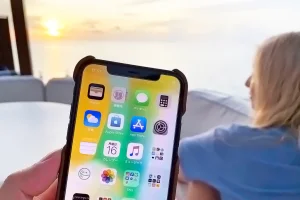 アハモ
ahamo - アハモ
ドコモの格安プラン「ahamo - アハモ」のまとめ。アハモは格安SIMなのに、音声通話はもちろん、月々30GBまでデータ通信もOK。さらに追加料金無しで世界中91の国と地域でデータ通信ができるので、海外旅行にも最適。
アハモ
ahamo - アハモ
ドコモの格安プラン「ahamo - アハモ」のまとめ。アハモは格安SIMなのに、音声通話はもちろん、月々30GBまでデータ通信もOK。さらに追加料金無しで世界中91の国と地域でデータ通信ができるので、海外旅行にも最適。
 旅行の豆知識
海外旅行の持ち物チェックリスト!必需品から便利グッズまで完全ガイド
海外旅行の準備に必須の持ち物チェックリスト!パスポートやクレジットカードなどの必需品から、便利グッズ、シーン別のおすすめアイテムまで詳しく紹介。初心者から上級者まで、忘れ物ゼロで快適な旅を実現するための完全ガイド。メジャートリップで今すぐチェック!
旅行の豆知識
海外旅行の持ち物チェックリスト!必需品から便利グッズまで完全ガイド
海外旅行の準備に必須の持ち物チェックリスト!パスポートやクレジットカードなどの必需品から、便利グッズ、シーン別のおすすめアイテムまで詳しく紹介。初心者から上級者まで、忘れ物ゼロで快適な旅を実現するための完全ガイド。メジャートリップで今すぐチェック!
 クレジットカード
海外出張を快適にするクレジットカード:セゾンプラチナ・ビジネス・アメックスが初年度年会費無料!
海外出張向けクレジットカードの選び方を解説!セゾンプラチナ・ビジネス・アメックスは初年度年会費無料、セゾンマイルクラブでJALマイル高還元とラウンジ無料!
クレジットカード
海外出張を快適にするクレジットカード:セゾンプラチナ・ビジネス・アメックスが初年度年会費無料!
海外出張向けクレジットカードの選び方を解説!セゾンプラチナ・ビジネス・アメックスは初年度年会費無料、セゾンマイルクラブでJALマイル高還元とラウンジ無料!
 クレジットカード
ビジネスカードの選び方:年会費と特典で比較
海外出張向けクレジットカードの選び方を解説!セゾンプラチナ・ビジネス・アメックスはJALマイル高還元とラウンジ無料で出張を快適に。年会費33,000円!
クレジットカード
ビジネスカードの選び方:年会費と特典で比較
海外出張向けクレジットカードの選び方を解説!セゾンプラチナ・ビジネス・アメックスはJALマイル高還元とラウンジ無料で出張を快適に。年会費33,000円!
 クレジットカード
セゾンマイルクラブでJALマイルを最大化!セゾンプラチナ・ビジネス・アメックスの魅力
セゾンマイルクラブ(SAISON MILE CLUB)は入会すべき?JALマイルを高還元率で貯めるメリットや特徴を解説。年会費実質無料のセゾンプラチナ・ビジネス・アメックスでさらにお得に貯める方法も紹介!
クレジットカード
セゾンマイルクラブでJALマイルを最大化!セゾンプラチナ・ビジネス・アメックスの魅力
セゾンマイルクラブ(SAISON MILE CLUB)は入会すべき?JALマイルを高還元率で貯めるメリットや特徴を解説。年会費実質無料のセゾンプラチナ・ビジネス・アメックスでさらにお得に貯める方法も紹介!
 クレジットカード
プライオリティパスとは?空港ラウンジのメリットと活用術
プライオリティパスとは?世界1,300以上の空港ラウンジを無料で!メリットと活用術を解説。セゾンプラチナ・ビジネス・アメックスで無料発行!
クレジットカード
プライオリティパスとは?空港ラウンジのメリットと活用術
プライオリティパスとは?世界1,300以上の空港ラウンジを無料で!メリットと活用術を解説。セゾンプラチナ・ビジネス・アメックスで無料発行!
 航空会社
JALマイルの貯め方と効率的な活用方法を徹底解説
JALマイルの貯め方と活用方法を徹底解説!クレジットカードやフライトで効率的にマイルを貯め、特典航空券をゲット。セゾンプラチナ・ビジネス・アメックスでビジネス経費をマイルに!
航空会社
JALマイルの貯め方と効率的な活用方法を徹底解説
JALマイルの貯め方と活用方法を徹底解説!クレジットカードやフライトで効率的にマイルを貯め、特典航空券をゲット。セゾンプラチナ・ビジネス・アメックスでビジネス経費をマイルに!
 クレジットカード
セゾンプラチナ・ビジネス・アメックスでJALマイルとプライオリティパスを最大活用!
セゾンプラチナ・ビジネス・アメリカン・エキスプレス・カードは、ビジネスを強力にサポートするプラチナカードです。世界中の空港ラウンジを利用できるプライオリティパスが付帯。さらに、JALマイルが効率的に貯まり、出張が多い方にも最適です。初年度の年会費無料も魅力。ステータスと実用性を兼ね備えたビジネスカードで、あなたのビジネスをワンランクアップさせませんか?
クレジットカード
セゾンプラチナ・ビジネス・アメックスでJALマイルとプライオリティパスを最大活用!
セゾンプラチナ・ビジネス・アメリカン・エキスプレス・カードは、ビジネスを強力にサポートするプラチナカードです。世界中の空港ラウンジを利用できるプライオリティパスが付帯。さらに、JALマイルが効率的に貯まり、出張が多い方にも最適です。初年度の年会費無料も魅力。ステータスと実用性を兼ね備えたビジネスカードで、あなたのビジネスをワンランクアップさせませんか?
 大阪万博
大阪万博2025:予算別モデルコース~1万円、3万円、5万円で楽しむプラン
大阪・関西万博2025を1万円、3万円、5万円で満喫!混雑回避の予算別プランで、万博と大阪観光を初心者でも楽しむコツを解説。
大阪万博
大阪万博2025:予算別モデルコース~1万円、3万円、5万円で楽しむプラン
大阪・関西万博2025を1万円、3万円、5万円で満喫!混雑回避の予算別プランで、万博と大阪観光を初心者でも楽しむコツを解説。
 クルーズ旅行
格安で豪華客船のクルーズ旅行(船旅)に行く方法:初級編
2025年の格安クルーズ旅行を初心者向けに解説!お得な予約方法や節約術で、豪華客船の夢の旅を予算内で実現。
クルーズ旅行
格安で豪華客船のクルーズ旅行(船旅)に行く方法:初級編
2025年の格安クルーズ旅行を初心者向けに解説!お得な予約方法や節約術で、豪華客船の夢の旅を予算内で実現。
 クルーズ旅行
クルーズ船のドレスコード完全ガイド!フォーマルナイトの服装&写真付き実例【2025年版】
クルーズ船のドレスコードを徹底解説!フォーマルナイトの服装やカジュアルナイトのコツを写真例付きで紹介。2025年最新情報で、初心者も安心のクルーズ旅行準備ガイド!
クルーズ旅行
クルーズ船のドレスコード完全ガイド!フォーマルナイトの服装&写真付き実例【2025年版】
クルーズ船のドレスコードを徹底解説!フォーマルナイトの服装やカジュアルナイトのコツを写真例付きで紹介。2025年最新情報で、初心者も安心のクルーズ旅行準備ガイド!
 大阪万博
大阪万博への旅行プラン:1泊2日で楽しむモデルコース
2025年大阪万博を1泊2日で満喫!東京発のモデルコースで、パビリオン巡り、大阪グルメ、観光を効率的に楽しむ旅プランをご紹介。
大阪万博
大阪万博への旅行プラン:1泊2日で楽しむモデルコース
2025年大阪万博を1泊2日で満喫!東京発のモデルコースで、パビリオン巡り、大阪グルメ、観光を効率的に楽しむ旅プランをご紹介。
 大阪万博
大阪万博2025への東京からのアクセス完全ガイド
大阪万博2025への東京からのアクセスを徹底解説!新幹線、飛行機、高速バス、自家用車のルートや所要時間、料金、注意点を網羅。夢洲会場への最適な移動手段を見つけて、快適な旅を計画しよう。
大阪万博
大阪万博2025への東京からのアクセス完全ガイド
大阪万博2025への東京からのアクセスを徹底解説!新幹線、飛行機、高速バス、自家用車のルートや所要時間、料金、注意点を網羅。夢洲会場への最適な移動手段を見つけて、快適な旅を計画しよう。
 クレジットカード
セゾンプラチナ・ビジネス・アメックスでJALマイルとプライオリティパスを最大活用!
セゾンプラチナ・ビジネス・アメリカン・エキスプレス・カードは、ビジネスを強力にサポートするプラチナカードです。世界中の空港ラウンジを利用できるプライオリティパスが付帯。さらに、JALマイルが効率的に貯まり、出張が多い方にも最適です。初年度の年会費無料も魅力。ステータスと実用性を兼ね備えたビジネスカードで、あなたのビジネスをワンランクアップさせませんか?
クレジットカード
セゾンプラチナ・ビジネス・アメックスでJALマイルとプライオリティパスを最大活用!
セゾンプラチナ・ビジネス・アメリカン・エキスプレス・カードは、ビジネスを強力にサポートするプラチナカードです。世界中の空港ラウンジを利用できるプライオリティパスが付帯。さらに、JALマイルが効率的に貯まり、出張が多い方にも最適です。初年度の年会費無料も魅力。ステータスと実用性を兼ね備えたビジネスカードで、あなたのビジネスをワンランクアップさせませんか?
 記事
マリオット ボンヴォイ アメックスで旅費を劇的に節約!高級ホテルに無料宿泊&マイルで飛行機代も無料!
シェラトンやマリオット、リッツ・カールトンに無料宿泊したり、部屋のアップグレードがあったり、無料でレイトチェックアウトできたり…。世界中を旅するモリオとミヅキの旅行をアップグレードさせた「 マリオットアメックス プレミアムカード 」の魅力とメリット、デメリットを交え詳しく紹介していきたい。
記事
マリオット ボンヴォイ アメックスで旅費を劇的に節約!高級ホテルに無料宿泊&マイルで飛行機代も無料!
シェラトンやマリオット、リッツ・カールトンに無料宿泊したり、部屋のアップグレードがあったり、無料でレイトチェックアウトできたり…。世界中を旅するモリオとミヅキの旅行をアップグレードさせた「 マリオットアメックス プレミアムカード 」の魅力とメリット、デメリットを交え詳しく紹介していきたい。
![[台湾旅行] 台湾でUBER利用の際の注意点!](/datas/contents/img/TAIWAN-010-UBER/thum.webp) 台湾旅行
[台湾旅行] 台湾でUBER利用の際の注意点!
台湾ではタクシーは中国語しか通じないことも多く、さらに現金支払いしかできないけど、UBERでタクシーを呼べば目的地選択も支払いもUBERアプリを通してできるので非常に便利。でもUBER利用は気をつけないと思わぬ高額請求に見舞われることもあるので注意が必要だ。
台湾旅行
[台湾旅行] 台湾でUBER利用の際の注意点!
台湾ではタクシーは中国語しか通じないことも多く、さらに現金支払いしかできないけど、UBERでタクシーを呼べば目的地選択も支払いもUBERアプリを通してできるので非常に便利。でもUBER利用は気をつけないと思わぬ高額請求に見舞われることもあるので注意が必要だ。
 旅行の豆知識
旅ブロガー直伝!100均・コンビニで簡単♪旅行用化粧品の小分け術
旅行の化粧品を小さくしたい人必見!旅ブロガーが教える、100均やコンビニで手軽にできる化粧品の小分け術。漏れずに簡単持ち運び♪旅行準備を楽に済ませるコツを詳しく紹介。
旅行の豆知識
旅ブロガー直伝!100均・コンビニで簡単♪旅行用化粧品の小分け術
旅行の化粧品を小さくしたい人必見!旅ブロガーが教える、100均やコンビニで手軽にできる化粧品の小分け術。漏れずに簡単持ち運び♪旅行準備を楽に済ませるコツを詳しく紹介。
 マカオ旅行
【マカオ旅行】 バスの乗り方&支払い【完全ガイド】
マカオの主要な交通機関である路線バスの乗り方完全ガイド。マカオのバスは、ドライバーさんも英語はあまり通じないしお釣りも出ない。利用方法を知らないとトラブルの原因にもなる。マカオ旅行に行く前にマカオのバスの乗り方や支払い方法を知って、現地での移動に備えよう。
マカオ旅行
【マカオ旅行】 バスの乗り方&支払い【完全ガイド】
マカオの主要な交通機関である路線バスの乗り方完全ガイド。マカオのバスは、ドライバーさんも英語はあまり通じないしお釣りも出ない。利用方法を知らないとトラブルの原因にもなる。マカオ旅行に行く前にマカオのバスの乗り方や支払い方法を知って、現地での移動に備えよう。
 メジャートリップ
モリオとミヅキの旅行記ブログ・全33タイトル
旅行好きな夫婦モリオとミヅキがマイルやポイント、格安航空券を駆使しつつ、格安で世界を旅する顔が見える旅行記ブログ。搭乗した飛行機やクルーズ船の中の様子、ホテルのレビュー、美味しいレストラン、お得に旅行できる裏技、旅先での便利な情報、かかった費用など様々な情報をお届け!夫婦喧嘩あり、ホロッと涙することもあり、中年夫婦の等身大旅行記ブログ。
メジャートリップ
モリオとミヅキの旅行記ブログ・全33タイトル
旅行好きな夫婦モリオとミヅキがマイルやポイント、格安航空券を駆使しつつ、格安で世界を旅する顔が見える旅行記ブログ。搭乗した飛行機やクルーズ船の中の様子、ホテルのレビュー、美味しいレストラン、お得に旅行できる裏技、旅先での便利な情報、かかった費用など様々な情報をお届け!夫婦喧嘩あり、ホロッと涙することもあり、中年夫婦の等身大旅行記ブログ。
 iPhone
【古い機種でもOK】iPhoneで綺麗な星空を撮る方法・天の川や流星群も【iPhone 星空撮影】
iPhoneを使った綺麗な星空の撮り方と、iPhone星空撮影に使用するおすすめアプリ、必要機材などを紹介。最新機種でなくても取れる方法です。このiPhoneの星空撮影方法を使えば肉眼でも見るのがやっとな天の川や星雲、そして運が良ければ流星群の流れ星も撮影可能なので、iPhoneで綺麗な星空撮影をしたいときはチャレンジしてみよう。
iPhone
【古い機種でもOK】iPhoneで綺麗な星空を撮る方法・天の川や流星群も【iPhone 星空撮影】
iPhoneを使った綺麗な星空の撮り方と、iPhone星空撮影に使用するおすすめアプリ、必要機材などを紹介。最新機種でなくても取れる方法です。このiPhoneの星空撮影方法を使えば肉眼でも見るのがやっとな天の川や星雲、そして運が良ければ流星群の流れ星も撮影可能なので、iPhoneで綺麗な星空撮影をしたいときはチャレンジしてみよう。
 楽天Mobile
楽天モバイル 海外での利用方法
楽天モバイルを海外で利用する方法。楽天モバイルは海外利用でも2GBまでデータ通信が無料。また楽天モバイル専用アプリの楽天リンクを使えば、海外から日本への電話も通話料無料で利用できて高額請求も回避できる。
楽天Mobile
楽天モバイル 海外での利用方法
楽天モバイルを海外で利用する方法。楽天モバイルは海外利用でも2GBまでデータ通信が無料。また楽天モバイル専用アプリの楽天リンクを使えば、海外から日本への電話も通話料無料で利用できて高額請求も回避できる。